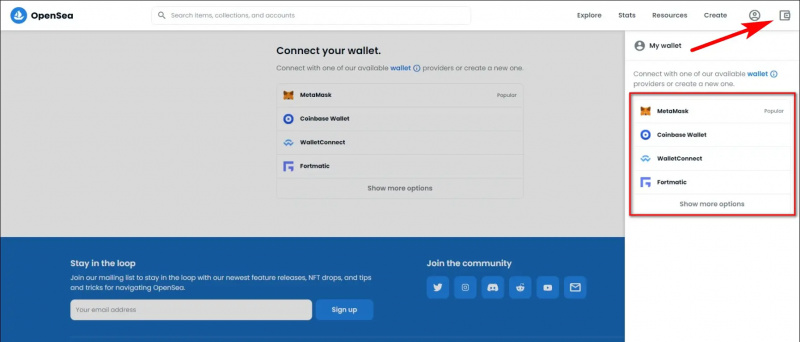Normálne pri spustení nahrávania videa na vašom iPhone automaticky pozastaví prehrávanie hudby na pozadí, či už zo služby Spotify, Apple Music alebo inej hudobnej aplikácie. To vám môže sťažiť nahrávanie videa s hudbou na pozadí, t. J. Súčasné prehrávanie hudby a videa. Našťastie máme k dispozícii rýchle riešenie. Takto môžete nahrávať video počas prehrávania hudby na bežiacom iPhone iOS 14 .
Ako nahrávať video pri prehrávaní hudby na iPhone
Obsah
Po otvorení aplikácie Fotoaparát na vašom iPhone sa zobrazia rôzne režimy vrátane predvoleného režimu Fotografie a Video. Ak chcete nahrávať video, zvyčajne prepnete do režimu Video a potom spustíte nahrávanie. Prepnutie režimu však okamžite pozastaví prehrávanie hudby na pozadí.
V systéme iOS 14 môžete pomocou QuickTake zachytiť video pri fotografovaní bez prepnutia do režimu videa. Našťastie to hudbu nezastaví a môžete natáčať video pomocou hudby prehrávanej na vašom iPhone.
Kroky na súčasné prehrávanie hudby a nahrávanie videa v systéme iOS 14
Skôr ako začneme, nezabudnite, že QuickTake funguje iba v systéme iOS 14 pre iPhone XR, XS a novšie telefóny iPhone, vrátane iPhone SE 2020, iPhone 11 a iPhone 12. Aktualizujte si teda iOS na najnovšiu verziu, ak ste to ešte neurobili, a postupujte podľa pokynov uvedených nižšie.



- Prehrávajte hudbu zo Spotify, Apple Music alebo inej hudobnej aplikácie na svojom iPhone.
- Potom vo svojom iPhone otvorte aplikáciu Fotoaparát.
- Zostaňte v Režim fotografie . Prepnutím do režimu videa sa hudba automaticky zastaví.
- Tu, podržte stlačené červené tlačidlo spúšte na zaznamenanie videa pomocou programu QuickTake.
- Týmto spôsobom zahájite nahrávanie bez zastavenia hudby - môžete nahrávať video s hudbou prehrávanou na pozadí.
- Po dokončení natáčania uvoľnite tlačidlo spúšte.
Môžete tiež uzamknite režim QuickTake pokračovať v nahrávaní bez pridržania spúšte. Ak to chcete urobiť, posuňte tlačidlo spúšte doprava a súčasne ho držte, aby ste zaznamenali video. Nahrávanie zastavíte opätovným klepnutím na tlačidlo Uzávierka.



Toto funguje pre predný aj zadný fotoaparát. Ak chcete zaznamenať selfie video s prehrávaním hudby, prepnite na predný fotoaparát v režime Foto a potom použite funkciu QuickTake.
Alternatívne spôsoby
Môžete tiež použiť Instagram na súčasné nahrávanie videí a hudby na vašom iPhone. Stačí otvoriť fotoaparát na Instagrame a stlačiť a podržať tlačidlo Uzávierka na zaznamenanie videa - hudba sa nezastaví. Toto video môžete neskôr uložiť do svojej galérie.
Podobne môžete použiť Snapchat. Všetko, čo musíte urobiť, je otvoriť aplikáciu Snapchat a stlačiť a podržať tlačidlo Capture, kým nahrávate video. Video sa zaznamená s hudbou prehrávanou na pozadí.
Balenie
Týmto spôsobom môžete na svojom iPhone nahrávať videá a zároveň prehrávať hudbu na pozadí. To môže byť užitočné pre ľudí, ktorí chcú počas nahrávania videí na svoje telefóny iPhone kopírovať skladby alebo pridať hudbu na pozadí. Sledujte ďalšie informácie tipy a triky pre iPhone .
Prečítajte si tiež Ako odstrániť blikanie svetla pri nahrávaní videa na iPhone
Facebookové komentáreMôžete nás tiež sledovať a získať okamžité technické správy na adrese Google News alebo tipy a triky, recenzie na smartphony a gadgety, pridajte sa GadgetsToUse Telegram Group alebo sa prihláste na odber najnovších videonahrávok GadgetsToUse Youtube Channel.

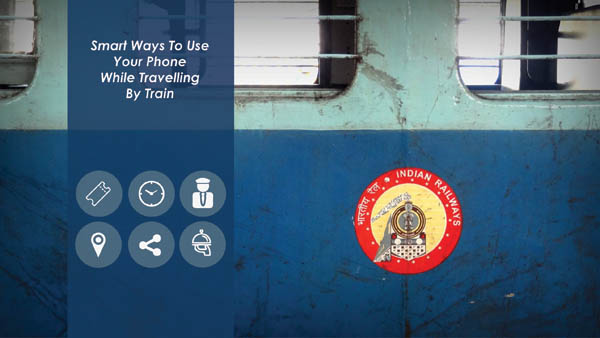


![Zoznam smartfónov s podporou 4G LTE alebo VoLTE pre systém Reliance Jio [aktualizované]](https://beepry.it/img/featured/30/list-smartphones-with-4g-lte.jpg)